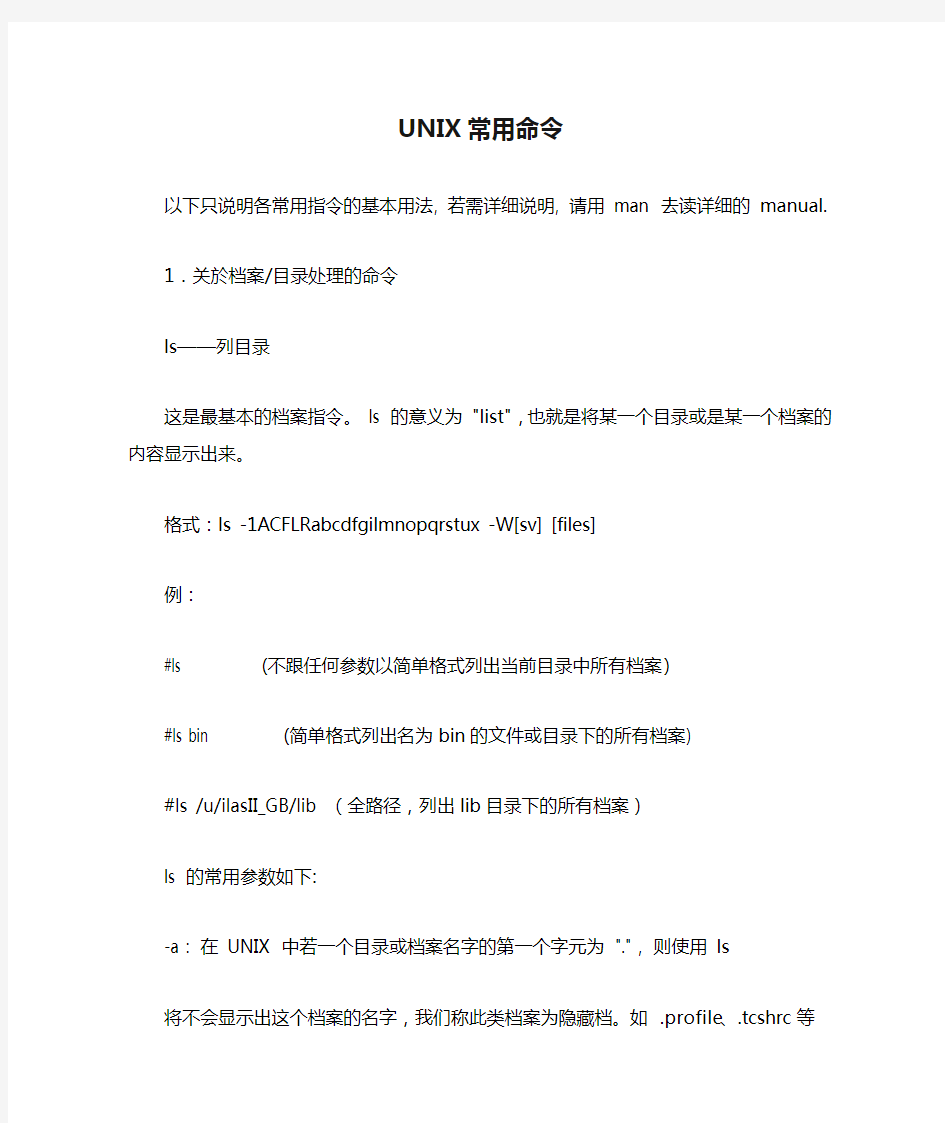
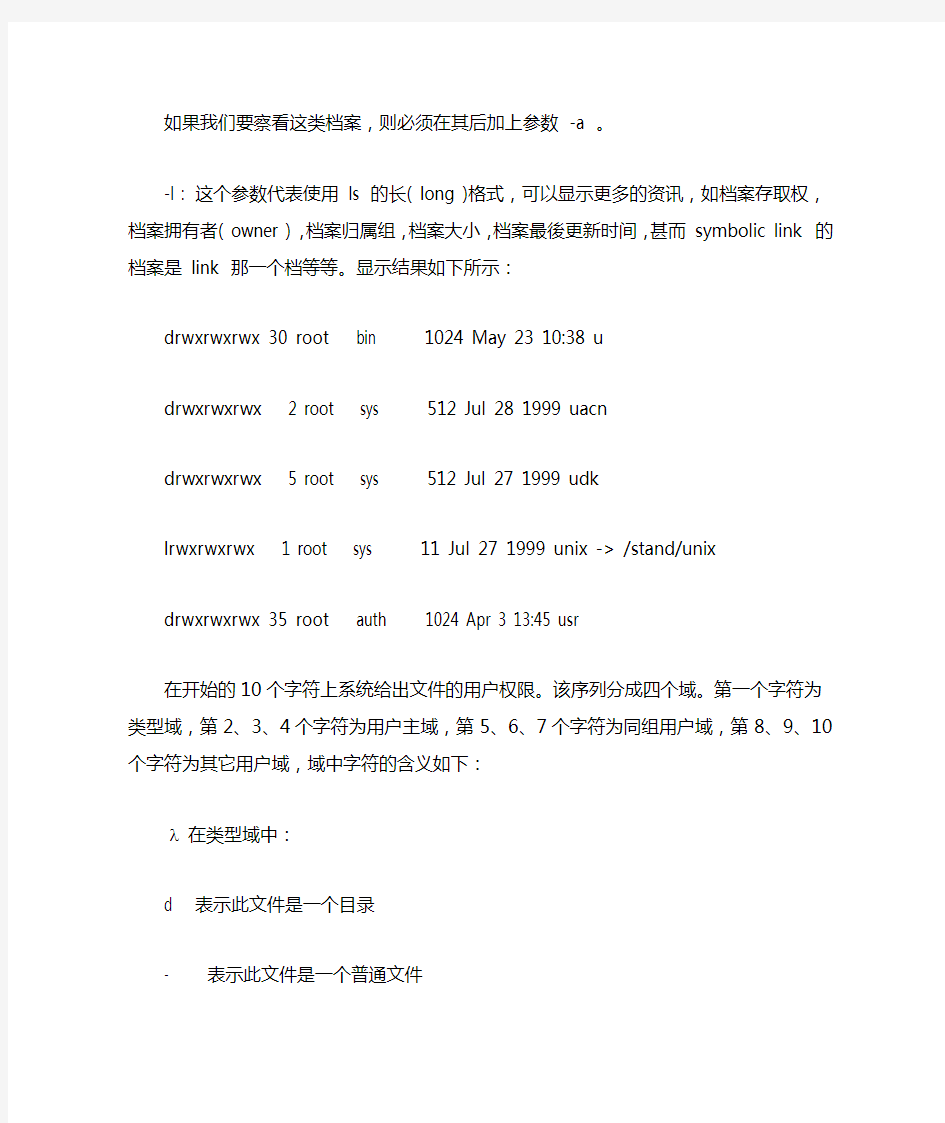
UNIX常用命令
以下只说明各常用指令的基本用法, 若需详细说明, 请用man 去读详细的manual.
1.关於档案/目录处理的命令
ls——列目录
这是最基本的档案指令。ls 的意义为"list",也就是将某一个目录或是某一个档案的内容显示出来。
格式:ls -1ACFLRabcdfgilmnopqrstux -W[sv] [files]
例:
#ls (不跟任何参数以简单格式列出当前目录中所有档案)
#ls bin (简单格式列出名为bin的文件或目录下的所有档案)
#ls /u/ilasII_GB/lib (全路径,列出lib目录下的所有档案)
ls 的常用参数如下:
-a : 在UNIX 中若一个目录或档案名字的第一个字元为"." , 则使用ls
将不会显示出这个档案的名字,我们称此类档案为隐藏档。如.profile、.tcshrc等
如果我们要察看这类档案,则必须在其后加上参数-a 。
-l : 这个参数代表使用ls 的长( long )格式,可以显示更多的资讯,如档案存取权,档案拥有者( owner ),档案归属组,档案大小,档案最後更新时间,甚而symbolic link 的档案是link 那一个档等等。显示结果如下所示:
drwxrwxrwx 30 root bin 1024 May 23 10:38 u
drwxrwxrwx 2 root sys 512 Jul 28 1999 uacn
drwxrwxrwx 5 root sys 512 Jul 27 1999 udk
lrwxrwxrwx 1 root sys 11 Jul 27 1999 unix -> /stand/unix
drwxrwxrwx 35 root auth 1024 Apr 3 13:45 usr
在开始的10个字符上系统给出文件的用户权限。该序列分成四个域。第一个字符为类型域,第2、3、4个字符为用户主域,第5、6、7个字符为同组用户域,第8、9、10个字符为其它用户域,域中字符的含义如下:
λ在类型域中:
d 表示此文件是一个目录
- 表示此文件是一个普通文件
b 表示此文件是一个特殊的块设备I/O文件
c 表示此文件是一个特殊的字符设备I/O文件
l 表示此文件是一个连接文件。在其文件名称后紧跟与它连接的文件路径及名称。如:unix -> /stand/unix
在“用户主”、“同组用户”、“其它用户”域中:λ
r 表示有读权限。含义是可以拷贝或显示该文件或目录中的内容。
w 表示有写权限。含义是可以改变或修改该文件。
x 表示有执行权限。含义是可以执行该文件或用cd命令进入该目录,在该目录中建
立文件或子目录等。
- 表示无权限。
chmod——变更档案模式( change mode )
这个指令是用来更改档案的存取模式( access mode )。在UNIX 一个档案上有可读(r)可写(w)可执行(x)三种模式,分别针对该档案的所有者( owner )、同组者( group member )( 你可以ls -lg来观看某一档案的所属的group ),以及其他人( other )。一个档案如果改成可执行模式则系统就将其视为一个可执行档,而一个目录的可执行模式代表使用者有进入该目录之权利。chmod 就是用来变更一些档案的模式。
格式:chmod [ -fR ] mode filename ...
主要参数的意义如下:
-f(Force):chmod 不会理会失败的动作。
-R(Recurive):会将所有子树下的所有子目录及档案改为你所要改成的模式。
Mode:指改变模式。包括三个方面:
A.为哪些用户改变
u——用户本身
g——同组用户
o——其他用户
B.如何改变
+——增加权限
-——去掉权限
C.什么权限
r——读权限
w——写权限
x——执行权限
例:
#chmod g0+w file1
修改前file1的权限为:-rwxr--r--
修改后file1的权限为:-rwxrw-rw-
也可以用一个三位八进位数字来表示对某些对象的存取权。
例:
#chmod 666 * (所有用户都可读、写)
#chmod 777 * (所有用户都可读、写、执行)
cat——串联显示命令
例:#cat file1 (将文件file1的内容在屏幕上不停地显示出来)
Cat命令还可以用来建立文件,如:
#cat>newfile
this is a text
Ctrl+D
即建立newfile文件,内容为:this is a text
#cat file1 file2 >file3 (将file1,file2两个文件接起来生成文件file3)
#cat f1 f2>>f3 (将f1,f2两文件接在f3文件的尾)
more——分屏显示文件内容
more 可以将所观察的档案根据分屏显示出来,并根据使用者的要求换页或卷行。
如果使用者要在某一个档案中搜寻一个特定的字串,则按/ 然後跟著打所要搜寻的单字即可进行搜寻。
如果你在使用中觉得已经看到了所要看的部份,可以按'q'离开more 的使用。
在使用中按'v' 亦可以使用编辑器来编辑所观看的档案。
格式: more filename
cd——改变当前目录
格式:cd dirname
例:
#cd (到用户的“家”目录)
#cd /usr (将目前目录转移到/usr目录,也即进入/usr)
#cd .. (返回上一级目录)
#cd ../.. (返回上一级目录的上一级目录)
cp——拷贝
这个指令的意义是复制("COPY") , 也就是将一个或多个档案复制成另
一个档案或者是将其复制到另一个目录去。
格式:cp [-fip] source_file target_file (拷贝文件)
cp [-r|-R][-fip] source_file... target_file (拷贝目录)
常用参数如下:
-i : 此参数是当已有档名为f2 的档案时,若迳自使用cp 将会将原来f2的内容掩盖过去,因此在要盖过之前必须先询问使用者一下。如使用者的回答是y(yes)才执行复制的动作。
-r : 此参数是用来做递回复制用,可将一整颗子树都复制到另一个目录中。
cp 的用法例举如下:
#cp f1 f2 (将名为f1 的档案复制一份名为f2 的档案)
#cp f1 f2 f3 ... dir (将档案f1 f2 f3 ... 复制一份放到目录dir 里面)
#cp -r dir1 dir2 (将dir1 的全部内容全部复制到dir2 里面)
mv——移动或改名
mv 的意义为move , 主要是将一档案改名或移至另一个目录。
格式: mv [-fi] source_file... target_file
主要参数:
-i :-i 的含义与cp 的相同,均是interactive询问之意。
-f:强迫( force )执行。所有其他的参数遇到-f 均失效。
例:
#mv f1 f2 (将名为f1 的档案变更成名为f2 的档案)
#mv dir1 dir2 (将名为dir1 的目录变更成名为dir2 的目录)
#mv f1 f2 f3 ... dir (将档案f1 f2 f3 ... 都移至目录dir 里面)
rm——删除
rm 的意义是remove ,也就是用来删除一个档案。在UNIX 中一个被删除的档案除非是系统恰好有做备份,否则是无法像DOS 里面一样还能够恢复。所以在做rm 动作的时候使用者应该要特别小心。
格式: rm [-fiRr] file...
主要参数:
-f : 将会使得系统在删除时,不提出任何警告讯息。
-i : 在除去档案之前均会询问是否真要除去。
-r : 递归式的删除。
注意:
不要随便使用rm -rf , 否则有一天你会"欲哭无泪"......
例:
rm f1 (删除名为f1的档案)
rm -r dir1 (删除名为dir1的目录及其下的所有档案)
rm -i sendmarc1 (删除名为sendmarc1的文件前先提示,待回答(Y/N)?)如下:remove sendmarc1 ? y
mkdir——创建目录
mkdir 是一个让使用者建立一个目录的指令。你可以在一个目录底下使用
midir 建立一个子目录。
格式:mkdir dirname1 [ dirname2 ... ]
例:
#cd /u/ilasII_GB (将当前路径置换为/u/ilasII_GB)
# mkdir ilasbak (在/u/ilasII_GB目录下创建一个名为ilasbak的子目录)
rmdir——删除目录
rmdir 是用来将一个"空的"目录删除。如果一个目录下面没有任何档案,你就可以用rmdir 指令将其除去。
格式:
rmdir dirname1 [ dirname2 .... ]
如果一个目录底下有其他的档案,rmdir 将无法将这个目录删除,除非使用rm 指令的-r 选项。
例:
rmdir ilasbak (删除名为ilasbak的空目录)
pwd——显示当前路径
例如:
#pwd
/u/ilasII_GB/database (显示当前路径为:/u/ilasII/database)
2.关于进程处理的命令:
ps——显示目前你的process 或系统processes 的状况
格式:
ps [-aAdefl] [-G groups] [-o format] [-p pids] [-t termlist] [-u users] [-U users] [-g pgrplist]
常用参数:
-a 列出所有用户的process 状况。
-u 显示user - oriented 的process 状况。
-x 显示包括没有terminal 控制的process 状况。
-w 使用较宽的显示模式来显示process 状况。
例:
#ps -ae (显示所有进程的进程号及状态)
#ps -u ilasnt1 (显示用户ilasnt1的进程状态)
PID TTY TIME CMD
1194 ttyp0 00:00:00 sh
#ps -t tty1a (显示设备tty1a上的进程)
如上所示:我们可以经由ps 取得目前processes 的状况,如PID(进程号), TTY(设备名)、TIME(时间)、CMD(程序名)等。
kill——杀进程
kill 指令的用途是送一个信号给某一个进程。因为大部份送的都是用来杀掉进程,因此称为kill 。
格式:
kill [ -SIGNAL ] pid ...
kill -l
SIGNAL :为一个讯号的数字,从0 到31 ,其中9 是SIGKILL ,也就是一般用来杀掉一些无法正常终止进程的讯号。
你也可以用kill -l 来察看可代替signal 号码的数目字。
3.用户操作指令
Who——查询目前有那些人在线
例:
#who
ilasnt1 ttyp0 May 24 10:23
root ttyp3 May 24 11:27
root ttyp4 May 24 09:39
w——查询目前有那些人在线上,同时显示出那些人目前的工作
例:
#w
12:17pm up 3:59, 3 users, load average: 2.03, 2.02, 2.00
User Tty Login@ Idle JCPU PCPU What
ilasnt1 ttyp0 10:23am 1:54 1 - -sh
root ttyp3 11:27am 2 1 - w
root ttyp4 9:39am 38 1 - -sh
chgrp——改变组的属性
格式:
chgrp [-R] group file...
例:
#chg rp library file1 file2…(将file1、file2…等的用户组改为library)
chown——改变文件或目录的所有者
格式:
chown [-R] owner[:group] file...
例:
#chown ilasnt1 ilasII_GB (将ilasII_GB的用户主改为ilasnt1)
passwd——更改用户口令
格式:
passwd 用户名(后面不跟用户名,为修改root的口令)
4.网路指令
UNIX 提供网路的连接,使得你可以在各个不同的机器上做一些特殊的事情。有些工作可以利用UNIX 的网路指令,在你的位子上连到各个不同的机器上工作。如此一来,即使你在寝室,也能轻易的连至系上或计中来工作,不用像以前的人必须泡在冷冰冰的机房面。
这些网路的指令如下所述:
telnet——仿真终端程序
telnet 是一个提供user 经由网路连到remote host。
格式:
telnet [ hostname | ip-address ] [ port ]
其中:
hostname:为一个像ccsun1 或是https://www.doczj.com/doc/d811606982.html, 的name address;
ip-address:则为一个由四个小於255 的数字组成的IP地址,如140.113.17.173 、210.26.147.1等。
Port:为一些特殊的程式所提供给外界的沟通点。如对方没要求,则不需要此项。例:
#telnet ccsun1
#telnet 140.113.17.173
ftp——文件传输协议
ftp 的意义是File Transfer Program ,是一个很常应用在网路档案传输的
程序。
格式:
ftp [ hostname | ip-address ]
其中hostname | ip-address 的意义同telnet 。
在进入ftp 之後,如果与remote host 连接上了,它将会询问你用户名
与密码,如果输入对了就可以开始进行档案传输。
ftp中常用命令:
ascii:将传输模式设为ascii 模式。通常用於传送文字档。
binary:将传输模式设为binary 模式,通常用於传送执行档,压缩档与影像档等。cd remote-directory:将remote host(远方)上的工作目录改变。
lcd [ directory ]:更改local host (本地)的工作目录。
ls [ remote-directory ] [ local-file ]:列出remote host 上的档案。
get remote-file [ local-file ]:取得远方的档案。
mget remote-files :可使用通用字元一次取得多个档案。
put local-file [ remote-file]:将local host 的档案送到remote host。
mput local-files :可使用通用字元一次将多个档案放到remote host 上。
help [ command ]:线上辅助指令。
mkdir directory-name :在remote host 造一个目录。
prompt 更改交谈模式,若为on 则在mput 与mget 时每作一个档案之传
输时均会询问。
quit/bye 离开ftp .
5.其他指令
vi——编辑命令
任何用户最常做的事要数创建和编辑文件,包括文档、报告和文字,vi(Visual Editor)是一个有效而相对简单的全荧幕编辑,使用vi,只要记著少量基本指令,就可以开始起步,再学习其他更复杂的指令,而系统管理员则使用vi管理和维护系统。
vi是包含在SCO System V作业系统中的全荧幕编辑,其实,vi不独存在於SCO UNIX内,而是UNIX内相当普及的文件编辑。开启文件无论是开启新档或修改旧文件,都可以使用vi。
格式:
#vi filename
如果文件是新的,就会在荧幕底部看到一个信息,告诉用户正在创建新文件。如果文件早已存在,vi则会显示文件的首二十四行,用户可再用游标(cursor)移动文件。
这是执行Vi后的屏幕样式:
~
~
上面是一个经vi开启的模拟文件,一行开始处的波折号(~)表示文件的结尾。vi使用了两种状态,一是指令态(Command Mode),另一是插入态(Insert Mode)。当vi处於指令态时,打入的内容会视作指令来解释;另一方面,当vi处於插入态时,就可以打入正文(text)给文件。
大多数vi指令是单字符,将插入状态改变为指令态,按〈Esc〉键;而由命令态转为插入态,则可以使用下面的插入令,直接打入,无需再按〈Return〉键。
插入
i 在游标处插入正文
I 在一行开始处插入正文(在当前第一个非空字符前插入)
a 在游标後追加正文
A 在行尾追加正文
o(小写欧) 在游标下面新开一行
O(大写欧)在游标上面新开一行
要记著一点,在插入态处,不能打入指令,必需先按〈Esc〉键,返回指令态。假若户用不知身处何态,也可以按〈Esc〉键,不管处於何态,都会返回指令态。
存盘及退出λ
在修改文件时,如何存档及退出指定文件都非常重要。在vi内,行使存档或退出的指令时,要先按冒号(:),改变为指令态,用户就可以看见在荧幕左下方,出现冒号(:),显示vi 已经改为指令态,可以进行存档或退出等工作。
下面就是一些这方面常用的指令。
:q! 放弃任何改动而退出vi,也就是强行退出
:w 存档
:wq 存档并退出vi
:x 与wq的工作一样
:zz 与wq的工作一样删除正文
删除λ
删除或修改正文都是利用插入态,故此,下面所提及的指令只需在插入态内,直接选入指令即行。
x 删除游标处字符(Character)
nx 删除游标处後n个字符
nX 删除游标处前n个字符
ndw 删除游标处下n个单词(word)
dd 删除整行
d$或D 删除由游标至该行最末
u 恢复前一次所做的删除
修改正文λ
当使用vi修改正文,加减字符时,就会采用另一组在插入态操作的指令。
— r char由char代替游标处的字符
—Rtext〈Esc〉由text代替游标处的字符
—cwtext〈Esc〉由text取代游标处的单词
—Ctext〈Esc〉由text取代游标处至该行结尾处
—cc使整行空白,但保留游标位置,让你开始打入
—如删除指令一样,在指令前打入的数,表示执行该指令多少次。
正文模式检索
要检索文件,必需在指令态下进行。所谓「模式」,就是一个特定字符串,其中可含空格符。
/str〈Return〉向前搜寻str直至文件结尾处
?str〈Return〉往後搜寻str直至文件开首处
n 同一方向上重复检索
N 相反方向上重复检索
vi缠绕整个文件,不断检索,直至找到与模式相匹配的下一个出现。其他如果要在vi执行期间,转到shell执行,使用惊叹号(!)执行系指令,例如在vi期间,列出当前目录内容,可以打入:!If
另一方面,用户可以在主目录中创建.exrc环境文件,用set打入选项,每次调用vi时,就会读入.exrc中的指令与设置。下面是.exrc环境文件的实例:
set wrapmarging=8
set showmode
set autoindent
set number
备份命令:tar(c)
tar 是对非特权用户最易用和最可靠的实用程序(utility),从归档介质上保留和恢复文件,亦能从多文件归档中抽取单个文件。
tar 归档使用文件和目录的相对或绝对路径名。
打入tar,即会显示所有变量选项;
如:
tar -{txruc}[0-9vfbkelmnopwAFLTP] [tapefile] [blocksize] [tapesize] files...
Key Device Block Size(K) Tape
0 /dev/rfd048ds9 18 360 No
1 /dev/rfd148ds9 18 360 No
2 /dev/rfd096ds15 10 1200 No
3 /dev/rfd196ds15 10 1200 No
4 /dev/rfd0135ds9 18 720 No
5 /dev/rfd1135ds9 18 720 No
6 /dev/rfd0135ds18 18 1440 No
7 /dev/rfd1135ds18 18 1440 No
8 /dev/rStp0 20 0 Yes
9 /dev/rctmini 20 0 Yes
10 /dev/rdsk/fp03d 18 720 No
11 /dev/rdsk/fp03h 18 1440 No
12 /dev/rdsk/fp03v21 10 20330 No
其中:
“cv”是创建归档;
“cv#”用於来自/etc/default/tar 的设备号#;
“rv”追加已有归档;
“uv”更新在已有归档上的文件;
“tv”显示归档内容表;
“xv”从归档中抽取文件;
“f”从指定文件中读入或写出;
“L”使tar跟随符号连接继续追查下去,默认情况下则会忽略符号连接。例:
(1)要归档指定文件,而复盖盘上的已有数据,指令如下:$cd pub
$tar cv8 ascii greek (8为磁带机)
volume end at 1199k, block factor=5k
seek=0k a ascii 3k
seek=3k a greek 1k
(2)要列出tar 归纳的内容:
$tar tv8
rwxrwxrwx201/50 1731 Apr 11 00:58 1997 web50/WEB/srchbib.htm
rwxrwxrwx201/50 1002 Apr 11 00:58 1997 web50/WEB/readinfo.htm
rwxrwxrwx201/50 1070 Apr 11 00:58 1997 web50/WEB/stflag.gif
rwxrwxrwx201/50 45 Mar 22 01:27 1997 web50/WEB/cgi-bin/ILASPROF
rwxr-xr-x201/50 136799 Apr 10 04:10 1998 web50/WEB/cgi-bin/openhold
注意:创建tar 归档,使用相对路径名,否则,恢复另一系统就会盖写其他系统的文件。如:
#tar cv8 /etc/motd
#cd /tmp
#tar xv8
x /etc/motd, 943 bytes,2k
Df——显示硬盘空间使用情况
磁盘空间以块为单位进行分配,典型的块是512字节。
例:
#df -v
Mount Dir Filesystem blocks used free %used
/ /dev/root 2123740 990450 1133290 47%
/stand /dev/boot 100000 19796 80204 20%
/u /dev/u 15000000 12529568 2470432 84%
Du——检测一个目录和(递归地)所有它的子目录中的文件占用的磁盘空间,用块大小标识。
例:
#du
#du -s 只显示整个目录占用的空间
Find——从指定路径开始查找带有规定特征的文件
例:
#find / -name ilas.ini (从根目录开始递归地寻找出名为ilas.ini的文件,并将它所在目录显示在屏幕上)
Date——显示系统日期
例:
#date
Thu May 24 14:31:49 CST 2001
Format——软盘格式化
例:
#format /dev/rfd096ds15 (格式化5寸高密软盘(A驱动器)
Haltsys——紧急关机
格式:#haltsys 回车(此时未执行关闭数据库等,最好用Shutdown)
Shutdown——多用户情况下关机
格式:
#shutdown -g0 -y -i0
UNIX系统操作入门篇(一) 这篇东西是关于Unix系统操作的教程。也是Unix的入门教程。如果你有兴趣学,请看下去,保证你可以学到许多有用的东西。如果你满足于dos,windows的操作,不想对网络服务器,有任何了解的话,可以不看。因为你并不想成为计算机高手。本教程仅仅讲授Unix系统的常用命令,不涉及Unix的历史、安装和编程。如果你想得到更多的知识,请查找其他的教材。本教程参考了《精通Unix》、《Unix基础》、《Unix系统使用指南》等书,你可以在那里找到更多的知识。 准备知识: Unix是一个多任务多用户的操作系统。多任务是指可以同时运行几个不同的程序,或命令。在操作系统的术语里叫“进程”,就象在运行Windows95的时候我们可以一边听CD 一边打字,同时打印机还在工作。多用户是指一台运行Unix系统的机器可以同时具有几个不同的输入输出设备,给几个,几十个用户同时使用。不同的输入输出设备我们称为终端。Unix 给每个终端设置不同的序号以协调工作,这个序号被称为终端序号。Unix是一个根本不同于Dos的系统,无论其命令格式,用途都和Dos有很大区别。比如:目录分割符是"/",而不是"\"。具体的不同请参考其他书籍。 开始练习之前: 在开始教授Unix命令之前,请先记下这个地址:https://www.doczj.com/doc/d811606982.html,。它是一台在美国的,连上Internet的Unix主机。之所以告诉大家这个地址是因为它提供免费的帐号供大家使用。是免费的。就是说你可以先去那里申请一个帐号,然后在那里练习你所学到的Unix 命令。因为我相信不是每个朋友都可以轻松地得到Unix帐号的。在你成功的申请好帐号之后,请在你Windows95的dos窗口里输入"telnet https://www.doczj.com/doc/d811606982.html," 等待连上主机。接下来就是输入你的用户名和密码,不要告诉我这些你都不会,如果你不会的话,你是怎么连到这个网页的?现在假定你连上了主机,系统的提示符应该是"https://www.doczj.com/doc/d811606982.html,%",对这个就是提示符就象dos里的"c:\>"。接下去我将开始命令篇。 ls 你记不记得你学会的第一个Dos命令?反正我学会的第一个命令是dir:列目录和文件的命令。你学会的第一个Unix的命令也是列目录和文件的命令ls. 功能列出当前目录下的文件和目录。同Dos一样,Unix系统命令也是带参数的。ls的参数有"a","l","F"。请注意,F是大写。Unix系统里对命令的大小是严格区分的。(所以我们做网页常常会发生连接错误)同dos 不一样的地方在于,Unix命令的参数是"-"为其前导,而不是"/"。所以完整的ls命令是 ls -l -a -F或ls -laF -l:long的意思,把文件的其他资料,如文件长度,上次修改的日期等等列出来。 -a:all的意思,把本目录下所有的文件,包括隐含的文件也列出来。 -F:显示文件类型。"*"表示可执行文件,"/"表示目录,"@"表示连接。 好,请在你的机器上输入ls -l -a -F,或许这是你一生里第一个Unix命令。记住了吗? cd 变换目录,和Dos相同。如果你在cd后面没有给定目的地,则表示目的地是家目录。在unix 中有三中表示目录的符号".","..","~"。"."表示当前目录路径的位置".."表示当前路径的上一层目录,或称"父目录" "~"表示家目录,所谓家目录指系统管理员分配给你的目录,比如你的用户名是li,那么你的家目录就是在"~li",在cd后面加上"~li"就是去你的家目录。 date 显示出当前的时间和日期,记住在Unix里你是无法修改系统时间的。输出时间一般是格林
SCO UNIX 系统常用命令 一. 常用系统命令 1. 登录 在login :下,输入用户名,密码,进入显示shell 名令提示符,超级用户#>,普通用户$>. 2 su #>su -oracle 3 退出 exit logout ctrl +d( 强制退出 4 passwd修改密码 5 man查命令的解释 6who 查看登录用户,包括自己。 Who am I 7finger 显示当前用户的信息。 8clear 清屏 9setcolor -n 置屏幕为normal , 黑底白字。 10wall 广播信息 wall -》回车-》输入内容-》ctrl +d mail 发送邮件
mail 接收用户名-》回车-》输入内容-》ctrl +d 11关机 shutdow n -g0 —立即关闭无需确认 haltsys reboot init 0 关机 init 6 停止系统运行并重启 12du dfspace du :显示文件目录占用的磁盘空间大小。 Dfspace: 显示空闲磁盘空间。 13scoadmin系统管理工具 14u name —显示系统信息 15env 显示更改环境设置 set 16sar系统维护的重要工具 /usr/lib/sa/sar_e nable-y 打开 /usr/lib/sa/sar_e nable—n 关闭 从14个方面报告系统的活动情况,重点监视内存和cpu的使用情况.sar -r 30 4 报告内存和交换区的使用
sar -u 30 4报告cpu的使用情况 Wio 值高表示硬盘存在IO 瓶颈 Idle 值高表示等待分配内存, 需扩内存小于30表示进程主要竞争的自源是cpu. ipcs 显示共享内存 ipcrm -m(s id 号 integrity 把文件控制数据库与文件系统中的文件, 进行比较. Fixmog 使全部的系统文件或指定的系统文件和鉴别数据库一致起来. 二. 文件目录相关命令 1 pwd 显示当前所在目录 2cd 3mkdir 创建目录 4rmdir 删除目录 5rm 删除文件 rm —r 6mv 源目标 7cp 源目标 cp -r 8ln 源目标文件的链接 9pg 文件
UNIX系统常用命令 UNIX系统常用命令格式: command [flags] [argument1] [argument2] ... 其中flags以-开始,多个flags可用一个-连起来,如ls -l -a 与ls -la相同。 根据命令的不同,参数分为可选的或必须的;所有的命令从标准输入接受输入,输出结果显示在标准输出,而错误信息则显示在标准错误输出设备。可使用重定向功能对这些设备进行重定向。 命令在正常执行结果后返回一个0值,如果命令出错可未完全完成,则返回一个 非零值(在shell中可用变量$?查看). 在shell script中可用此返回值作为控制逻辑的一部分。 注:不同的UNIX版本的flags可能有所不同。 1、与用户相关的命令 1.1 login (在LINUX Redhat下此命令功能与Solaris/BSD不同,执行login会退出当前任务). login: Password: 相关文件: 在下面的这些文件中设定shell运行时必要的路径,终端类型,其他变量或特殊程序. $HOME/.profile (Bourne shell, sh, bash) $HOME/.cshrc (csh, tcsh) $HOME/.tcshrc (tcsh) /etc/passwd文件中列出每个用户的shell /etc/csh.cshrc /etc/csh.login /etc/profile (Bourne shell, bash) /etc/login (Bourne shell, bash) csh: /etc/csh.cshrc和$HOME/.cshrc每次执行都会读取, 而/etc/csh.login和$HOME/.login只有注册shell才执行 修改相应文件后使用 source .cshrc使能相关修改,如果修改了path则 还需使用rehash刷新可执行文件hash表。 tcsh: $HOME/.tcshrc, 没有些文件读取.cshrc sh: /etc/profile和$HOME/.profile注册shell bash: /etc/profile和$HOME/.bash_profile注册shell读取 .bashrc交互式非注册shell才读取。
SCO UNIX系统常用命令 一. 常用系统命令 1. 登录 在 login :下,输入用户名,密码,进入显示 shell 名令提示符,超级用户 #>,普通用户$>. 2 su #>su – oracle 3 退出 exit logout ctrl +d(强制退出 4 passwd 修改密码 5 man 查命令的解释 6who 查看登录用户,包括自己。 Who am I 7finger 显示当前用户的信息。 8clear 清屏 9setcolor – n 置屏幕为 normal , 黑底白字。 10wall 广播信息 wall -》回车-》输入内容-》 ctrl +d mail 发送邮件
mail 接收用户名-》回车-》输入内容-》 ctrl +d 11关机 shutdown – g0 – y 立即关闭无需确认 haltsys reboot init 0 关机 init 6 停止系统运行并重启 12du dfspace du :显示文件目录占用的磁盘空间大小。 Dfspace: 显示空闲磁盘空间。 13scoadmin 系统管理工具 14uname – X 显示系统信息 15env 显示更改环境设置 set 16sar 系统维护的重要工具 /usr/lib/sa/sar_enable – y 打开 /usr/lib/sa/sar_enable – n 关闭 从 14个方面报告系统的活动情况 , 重点监视内存和 cpu 的使用情况 . sar – r 30 4 报告内存和交换区的使用 .
sar – u 30 4 报告 cpu 的使用情况 . Wio 值高表示硬盘存在 IO 瓶颈 Idle 值高表示等待分配内存 , 需扩内存小于 30表示进程主要竞争的自源是cpu. ipcs 显示共享内存 ipcrm -m(s id 号 integrity 把文件控制数据库与文件系统中的文件 , 进行比较 . Fixmog 使全部的系统文件或指定的系统文件和鉴别数据库一致起来 . 二. 文件目录相关命令 1 pwd 显示当前所在目录 2cd 3mkdir 创建目录 4rmdir 删除目录 5rm 删除文件 rm – r 6mv 源目标 7cp 源目标 cp -r 8ln 源目标文件的链接
UNIX常用命令大全[分享] apropos 用途:apropos查找使用说明的名称。 举例:apropos print(等价于man -k prink)。 arch 用途:arch获得机器体系结构的描述信息。 举例:arch。下面是arch输出的结果: sun4 将这个命令与uname进行比较。 ash 用途:ash是外壳,只用于某些系统。 举例:ash。这个命令启动ash外壳的一个实例。 at 用途:at用于确定命令执行的时刻。 举例:at 9:00am December 31。 awk 用途:awk是一种模式扫描和执行语言。 举例:awk\'{print $1}\'file.txt。这个命令执行后将打印出file.txt的第一个区域。bash 用途:bash是GNU Bourne-Again外壳。 举例:bash[options]。这个命令启动bash外壳,它是一个增强的和sh兼容的外壳。bash 的提示符为$。 biff 用途:biff通知你是否收到了邮件。 举例:biffy。这个命令叫biff通知你新邮件什么时候到达(注意,要想让biff工作,你必须同时运行 sendmail)。 cancel 用途:cancel取消挂起的打印作业。 举例:cancel23。这个命令取消23号打印作业。 cal 用途:cal显示无格式文本日历。 举例:cal。以下是命令执行后输出的列表: August 1998 cat 用途:cat将文件连接在一起并显示这些文件中的内容。 举例:cat myfile.txt。这个命令执行后显示myfile.txt中的内容。 cc 用途:cc是用于许多系统的C编译器。 举例:cc myfile.c -o myfile。这个命令执行后对myfile.c源文件进行编译并输出一个名为myfile的可执行文件。 cd 用途:cd用来改变当前目录。 举例:cd/usr/bin。这个命令执行后将当前目录更改为/usr/bin。
6.dd 删除一行文本所用的操作符 7.10x 删除10个字符所用的操作符 8.. 点重复用户最近一次文本修改 9.$ 移动光标到当前行尾 10.W 将光标向右移动一个字 11.K 将光标向上移动 12.j 将光标向下移动 13.h 将光标向左移动 14.l 将光标向右移动 15.A 在当前行尾输入文本 16.O 在当行上面添加一行 17.o 在当前行下面添加一行 18.U 撤销对当前行所做的所有修改 19.r 替换光标所在位置的字符 20./ 向前搜索指定的字符串 21.?向后搜索指定的字符串 22.:q! 不保存文件,退出vi 23.a 将输入的文本插到光标位置处 24.0(零)将光标移到当前行首 25.ls 列出当前目录的内容 26.pwd 显示当前目录的路径名 27.cd 改变当前目录到主目录 28.mkdir xyz 在当前目录下创建xyz 目录 29.ls-l 以长格式列出当前目录 30.cd.. 改变当前工作目录到当前目录的父目录(改变到了另一个目录) 31.ls-a 列出所有文件包括隐藏文件 32.cat xyz 在屏幕上显示xyz 文件的内容 33.lp xyz 在默认打印机上打印xyz文件 34.rm xyz 删除xyz文件 35.rmdir xyz 删除xyz 目录 36.cancel lp1 取消lp1打印机上的打印作业 37.lpstat 显示默认打印机的状态 38.rm-i 在删除文件之前要求确认 39.rm 删除文件 40.rmdir 删除目录 41.lp 打印文件 42.Cancel 取消打印请求 43.Lp-n 打印文件的多份副本 44.cd 改变到主目录 45.mkdir 创建目录 46.mkdir-p 创建两层目录结构 47.cd 改变到根目录下 48.cat- 在屏幕上显示文件 49.cat-- 在屏幕上显示两份文件 50.G 将光标放在文件的最后一行上 51./most查找字most 52.[Ctrl-g] 显示当前的行号 53.2dw 删除两个字 54.“x4yy 复制4行到缓冲区x中 55.66G 将光标定位到第66行 56.rx 用字母xti替换光标处的字符 57.“lp 查看缓冲区的1的内容 58.:set number 设置行号选项 59.“x5yy 保存5行到缓冲区X 60.:r!date 将日期串读入(输入)用户文件中 61.:!ls 列出当前目录 62.:ab 创建缩写 63.:unab 取消缩写68.mv xxx yyy 将xxx重命名为yyy 69.rm* 删除当前目录下的所有文件 70.ls*[1-6] 列出所有文件名以数字1-6结尾的文件 71.cp file??source 复制所有文件名以file开头,后面跟两个字符的文件 72.pr-2 myfile 以两列格式化myfile 73.pg myfile 以逐屏显示的方式浏览myfile 74.cat myfile>yyy 复制myfile到yyy 75.cat?myfile>>yyy 将所有文件名为myfile前加一个字符的文件内容加到yyy文件中 76.find.-name“file*”-print 查找所有文件名以file开头的文件 77.find-name xyz-size20-print 查找所有文件名为xyz大小为20块的文件 78.cut-f2 xyz>xxx 保存xyz文件的第2个域到xxx文件中 79.more zzz 逐屏读zzz文件 80.alias 该命令创建命令的别名 81.ls-i 列出当前目录下的文件名及其i节点号 82.echo 该命令在输出设备上显示其输出参数 83.\a 警报(响铃) \n 回车换行 \b 回退 \r回车不换行 84.echo A>>B 把A追加到B 1.编辑器:编辑器是一个工具,可以方便的创建新文件或修改旧文件 2.UNIX操作系统支持的编辑器:(行编辑器)Emase,ex,ed,(全屏编辑器)vi,view /* 3.x 删除光标出的字符 r 替换光标所在位置的字符 / 向前搜索指定的字符串 ? 向后搜索指定的字符串 h 将光标向左移动一行 A 将输入文本放在当前行的行尾 q! 不保存文件,退出vi wq 保存文件并退出vi a 将输入的文本插入到光标位置后 $ 将光标移到当前行行尾 0 将光标移到当前行行首 K 将光标向上移动一行 4.dd 删除一行 dw 删除1个字 yy 复制1行 yw 复制1个字 d$ 删除到当前行尾 :z2yy 将两行保存到缓冲区z “zp 将缓冲区z的内容复制到当前行后 “2p 将缓冲区2的内容复制到当前行后 5.G 将光标放到文件的最后一行上 /most 查找字most [Ctrl-g] 显示当前行的行号 2dw 删除两个字 j 将光标向下移动一行 “x4yy 复制4行到缓冲区x $ 将光标定位到当前行尾 0(零)将光标定位到当前行首 66G 将光标定位到第66行 x 删除光标出的字符 rx 用字母x替换光标出的字符
UNIX常用命令 以下只说明各常用指令的基本用法, 若需详细说明, 请用 man 去读详细的 manual. 1.关於档案/目录处理的命令 ls——列目录 这是最基本的档案指令。 ls 的意义为 "list",也就是将某一个目录或是 某一个档案的内容显示出来。 格式:ls -1ACFLRabcdfgilmnopqrstux -W[sv] [files] 例: #ls (不跟任何参数以简单格式列出当前目录中所有档案) #ls bin (简单格式列出名为bin的文件或目录下的所有档案) #ls /u/ilasII_GB/lib (全路径,列出lib目录下的所有档案) ls 的常用参数如下: -a : 在 UNIX 中若一个目录或档案名字的第一个字元为 "." , 则使用 ls 将不会显示出这个档案的名字,我们称此类档案为隐藏档。如 .profile、.tcshrc等 如果我们要察看这类档案,则必须在其后加上参数 -a 。 -l : 这个参数代表使用 ls 的长( long )格式,可以显示更多的资讯,如档案存取权,档案拥有者( owner ),档案归属组,档案大小,档案最後更新时间,甚而 symbolic link 的档案是 link 那一个档等等。显示结果如下所示: drwxrwxrwx 30 root bin 1024 May 23 10:38 u drwxrwxrwx 2 root sys 512 Jul 28 1999 uacn drwxrwxrwx 5 root sys 512 Jul 27 1999 udk lrwxrwxrwx 1 root sys 11 Jul 27 1999 unix -> /stand/unix drwxrwxrwx 35 root auth 1024 Apr 3 13:45 usr 在开始的10个字符上系统给出文件的用户权限。该序列分成四个域。第一个字符为类型域,第2、3、4个字符为用户主域,第5、6、7个字符为同组用户域,第8、9、10个字符为其它用户域,域中字符的含义如下: ●在类型域中: d 表示此文件是一个目录 -表示此文件是一个普通文件 b 表示此文件是一个特殊的块设备I/O文件 c 表示此文件是一个特殊的字符设备I/O文件 l 表示此文件是一个连接文件。在其文件名称后紧跟与它连接的文件路径及名称。如: unix -> /stand/unix ●在“用户主”、“同组用户”、“其它用户”域中: r 表示有读权限。含义是可以拷贝或显示该文件或目录中的内容。 w 表示有写权限。含义是可以改变或修改该文件。 x 表示有执行权限。含义是可以执行该文件或用cd命令进入该目录,在该目录中建立文件或子目录等。 -表示无权限。
UNIX系统及BSJ2200系统培训 第一章SUN系统介绍 第一节SUN的发展史 (一)硬件体系 81--89 Sun1/2/3 CISC Motrala 680x0系列 89--94 Sun4/60 sparc1 Risc sparc 65 sparc1+ 70 sparc2 Server : Sun/290/670/690 93--96 Sparc10/20 SuperSparc Server : 1000/2000 96--97 Ultra1(140/170/170E/200E) UltraSparc SBUS体系结构,UPA接口 Ultra2 Server : E150,E3000 98--99 Ultra5 ,Ultra10 PCI体系结构(IDE外设) Ultra30,Ultra60 Server : E250,E450,E3500 2000-至今BLADE 150/2000/2500 (二)软件体系 Solaris 1.x SunOS 4.1.3+OpenWindow 1.x BSD Solaris 2.x System V 32bit 2.5.1 SunOS 5.5.1 +OpenWindows 2.6 SunOS5.6+CDE1.2 Solaris 2.7(7) 64 bit Solaris 2.8(8) for sparc平台/intel x86平台 Solaris 2.9(9) for sparc平台/intel x86平台 第二节SUN系统的安装 以SUN Ultra5(9.1G)硬盘Solaris2.7为例,步骤如下: 1、在OK提示下输入:boot cdrom 2、出现“Select Language and local”时,选择“Continue”按钮。 3、出现“The Solaris installation program”时,选择“Continue”按钮。 4、出现“Identify this system”时,选择“Continue”按钮。 5、出现“Hostname”时,先输入机器名后,再选择“continue”按钮。 6、出现“Network connectively”时,先选择“Yes”,再选择“Continue”。 7、出现“IP Address”时,输入IP后,选择“Continue”。 8、出现“Confirm Infirmation”时,选择“Continue”。 9、出现“Name service”时,先选择“None”后,再选择“Continue”。 10、出现“Confirm Infirmation”时,选择“Continue”。 11、出现“Subnets”时,先输入“NO”,再输入“Continue”。 12、出现“Time Zone Geographic region”时,输入“Set”。 13、出现“Geographic region”时,选“Asia Eastern HongKong”。
unix常用命令 a. 关於档案/目录处理的指令: 1. ls 这是最基本的档案指令。 ls 的意义为 "list",也就是将某一个目录或是某一个档案的内容显示出来。 如果你在下 ls 指令後头没有跟著任何的档名,它将会显示出目前目录中所有档案。 也可以在 ls 後面加上所要察看的目录名称或档案的名称,如 % ls /home2/X11R5 % ls first ls 有一些特别的参数,可以给予使用者更多有关的资讯,如下: -a : 在 UNIX 中若一个目录或档案名字的第一个字元为 "." , 则使用 ls 将不会显示出这个档案的名字,我们称此类档案为隐藏档。如 tcsh 的初设档 .tcshrc;如果我们要察看这类档案,则必须加上参数 -a 。 -l : 这个参数代表使用 ls 的长( long )格式,可以显示更多的资讯, 如档案存取权,档案拥有者( owner ),档案大小,档案最後更新 日期,甚而 symbolic link 的档案是 link 那一个档等等。如下 % ls -l drwx--x--x 2 jjtseng 512 Aug 8 05:08 18 drwx--x--x 2 jjtseng 512 Aug 8 22:00 19 -rw------- 1 jjtseng 566 Aug 8 05:28 makefile 2. cp cp 这个指令的意义是复制("COPY") , 也就是将一个或多个档案复制成另 一个档案或者是将其复制到另一个目录去。 cp 的用法如下: cp f1 f2 : 将档名为 f1 的档案复制一份为档名为 f2 的档案。 cp f1 f2 f3 ... dir : 将档案 f1 f2 f3 ... 都以相同的档名复制一 份放到目录 dir 里面。 cp -r dir1 dir2 : 将 dir1 的全部内容全部复制到 dir2 里面。
UNIX 操作入门和100多个命令 unix 入门 ..登录步骤 ========= login : _______ => 输入username password : _______ => 输入密码 ..退出步骤 ========= % logout 或% exit 或%
Unix常用命令 (一)基本命令 命令格式:命令参数 1.ls 显示文件名,等同于dos下dir命令 命令格式:ls [option] file option: -l 显示详细列表 域1 :文件类型和文件权限 域2 :文件连接数 域3 :文件所有者名字 域4 :文件用户组名字 域5 :文件长度 域6-8 :最近修改日期 域9 :文件名 -a 显示所有文件,包含隐藏文件(以. 起头的文件名) -R 显示文件及所有子目录 -F 显示文件(后跟*)和目录(后跟/) -d 与l选项合用,显示目录名而非其内容 2.cd 目录转换,等同于dos下cd命令 注意目录分隔符为“/”,与dos相反 命令格式:cd dirname 3.pwd 显示当前路径 4.cat 显示文件内容,等同于dos下type命令 命令格式:cat filename 5.more 以分页方式查看文件内容. 命令格式:more filename 6.rm 删除文件 命令格式:rm [-r] filename (filename 可为档名,或档名缩写符号.) 例子: rm file1 删除档名为file1 之文档. rm file? 删除档名中有五个字元,前四个字元为file 之所有文档. rm f* 删除档名中,以f 为字首之所有文档. rm -r dir1 删除目录dir1,及其下所有文档及子目录. 7.mkdir 创建目录
命令格式:mkdir [-p] directory-name Exmaple : mkdir dir1 建立一新目录dir1. mkdir -p dir/subdir 直接创建多级目录 8.rmdir 删除目录 目录必须首先为空 命令格式: rmdir directory 9.cp 文档复制 命令格式: cp [-r] source destination 例子: cp file1 file2 将文档file1 复制成file2 cp file1 dir1 将文档file1 复制到目录dir1 下,文件名仍为file1. cp /tmp/file1 . 将目录/tmp 下的文档file1复制到现行目录下,档名仍为file1. cp /tmp/file1 file2 将目录/tmp 下的文档file1现行目录下,档名为file2 cp -r dir1 dir2 (recursive copy) 复制整个目录. 若目录dir2 存在,则将目录dir1,及其所有文档和子目录, 复制到目录dir2 下,新目录名称为dir1.若目录dir2不存在, 则将dir1,及其所有文档和子目录,复制为目录dir2. 10.mv 文件移动 命令格式:mv source destination 例子: mv file1 file2 将文档file1,更改档名为file2. mv file1 dir1 将文档file1,移到目录dir1 下,档名仍为file1. mv dir1 dir2 若目录dir2 不存在,则将目录dir1,及其所有档 案和子目录,移到目录dir2 下,新目录名称为dir1. 若目录dir2 不存在,则将dir1,及其所有文档和子 目录,更改为目录dir2. 11.du 查看目录所占磁碟容量 命令格式: du [-sk] directory 例子: du dir1 显示目录dir1 的总容量及其次目录的容量
UNIX操作基本命令 (一)基本命令 1. ls 显示文件名,等同于dos下dir命令 命令格式:ls [option] file option : 域1: 文件类型和文件权限 域2: 文件连接数 域3: 文件所有者名字 域4: 文件用户组名字 域5: 文件长度 域6-8: 最近修改日期 域9: 文件名 -a 显示所有义件,包含隐臧文件(以 .起头的文件名) -R 显示文件及所有子目录 -F 显示文件(后跟*)和目录(后跟/) -d 与l选项合用,显示目录名而非其内容 2. cd 目录转换,等同于dos下cd命令 注意目录分隔符为"/,”与dos相反 命令格式:cd dirname 3. pwd 显示当前路径 4. cat 显示文件内容,等同于dos下type命令 命令格式:cat filename 5. more 以分页方式查看文件内容 命令格式:more filename 6. rm 删除文件 命令格式:rm [-r] filename (filename可为档名,或档名缩与符号。)例子: rm file1 删除档名为file1之文档。 rm file ? rm f* rm -r dir1 7. mkdir 创建目录删除档名中有五个字符,前四个字符为file之所有文档。删除档名中,以f为自首的所有文档。 删除目录dir1,及其下所有文档及子目录。 命令格式:mkdir 例子: [-p] directory-name
mkdir dirl 建立新一级目录dirl mkdir -p dir/subdir 直接创建多级目录 8. rmdir 删除目录 目录必须首先为空 命令格式: rmdir directory 9. cp 文档复制 命令格式:cp [-r] source destination cp file1 file2 将文档file1复制成file2 cp file1 dir1 将文档file1复制到目录dir1下,文件名仍为file1 cp /tmp/file1. 将目录/tmp下的文档file1复制到现行目录下,档名仍为file1 cp /tmp/file1 file2 将目录/tmp下的文档file1复制到现行目录下,档名为file2 cp -r dir1 dir2 (recursive copy)复制整个目录右目录dir2存在,则将目录dir1 , 及其所有文档和子目录复制到dir2目录下,新目录名称为dri1。若 目录dir2不存在,则将dir1,及^文档和子目录,复制为目录dir2。 10. mv 文件移动 命令格式:mv source destination mv file1 file2 将文档file1,更改档名为file2 mv file1 dir1 将文档file1,移到目录dir1下,档名仍为file1 mv dir1 dir2 若目录dir2存在,则将目录dir1,及其所有档案和子 目录移到目录dir2下,新目录名称为dir1,若目录dir2 不存 在,则将dir1 ,及其所有文档和子目录,更改为目录dir2。 11. du 查看目录所占磁碟容量 命令格式:du [-sk] directory 例子: du dir1 显示目录dir1的总容量及其次目录的容量 du -sk dir1 显示目录dir1的总谷重,以k bytes为计重 12. find 文件查找 命令格式:find dir -name filename command 例子:
SCO UNIX系统常用命令 一.常用系统命令 1. 登录 在login:下,输入用户名,密码,进入显示shell名令提示符,超级用户#>,普通用户$>. 2 su #>su – oracle 3 退出 exit logout ctrl+d(强制退出) 4 passwd 修改密码 5 man 查命令的解释 6who 查看登录用户,包括自己。 Who am I 7finger 显示当前用户的信息。 8clear 清屏 9setcolor –n 置屏幕为normal,黑底白字。 10wall 广播信息 wall-》回车-》输入内容-》ctrl+d mail 发送邮件 mail 接收用户名-》回车-》输入内容-》ctrl+d 11关机 shutdown –g0 –y 立即关闭无需确认 haltsys reboot init 0 关机 init 6 停止系统运行并重启 12du dfspace du:显示文件目录占用的磁盘空间大小。 Dfspace: 显示空闲磁盘空间。 13scoadmin 系统管理工具 14uname –X 显示系统信息 15env 显示更改环境设置 set 16sar 系统维护的重要工具 /usr/lib/sa/sar_enable –y 打开 /usr/lib/sa/sar_enable –n 关闭 从14个方面报告系统的活动情况,重点监视内存和cpu的使用情况. sar –r 30 4 报告内存和交换区的使用. sar –u 30 4 报告cpu的使用情况. Wio值高表示硬盘存在IO瓶颈 Idle 值高表示等待分配内存,需扩内存小于30表示进程主 要竞争的自源是cpu.
(一) Unix文件系统初步介绍: Unix OS基本是由一个核心(kernel)再加上各个大小功能不同的程序和文档组成,UNIX的整个文件系统是长在‖root‖之下,‖root‖是一般的说法,就路径的表示法,是“/”(这跟DOS)不同的是,DOS的根路径是用‖\‖表示。 下面是比较重要的目录: /bin binary的缩写,为与旧系统兼容,bin为指向/usr/bin的连接 /dev device的缩写,包含了UNIX的设备文件 /etc etcetera的缩写,包含了系统管理所需的文档和目录, /home一般规划用于使用者的家目录 /lib library的缩写,和/bin一样,已经挪至/usr/lib,此处是一个link /losts+found 这个目录为空,但当系统故障,如停电造成非正常关机,当重新启动机器时,有些无法归属的文档放于此处 /tmp temporary的缩写,用于放置临时文件,系统开机自动清除 /var various 缩写 /var/adm 系统信息及统计数据 /var/spool文件打印及mail /var/tmp 与/tmp类似,公用临时区,但不自动清除,需系统管理员维护 /usr user的缩写 /usr/bin 存放大多数指令 /usr/include 头文件 /usr/lib 库函数 /usr/ucb BSD系列的指令 usr/man UNIX命令手册 (二) Unix 系统常用命令 A.基本命令 1.ls 显示文件名,等同于dos下dir命令 命令格式:ls [option] file or directory(s) option: -l 显示详细列表 域1 :文件类型和文件权限 a.文件访问权限 mode : rwx rwx rwx r:read w:write x:execute user group other 缩写 : (u) (g) (o) b.文件类型 -: 普通文件 b : 块特殊文件,如硬盘和CDROM设备 c : 字符文件设备或称“raw‖设备文件 l : 符号连接 p : 管道或流,用于进程通讯
最近在学OC,打算搞ios开发,开发过程中,免不了使用Mac Os X系统。以前没注意,用了才发现原来苹果的系统是基于Unix开发的,然后,一时手痒,练了练以前学习过的Unix下的命令操作,又想起最近项目中由于网络问题,老是在windows下进行cmd操作查路由表什么的,忍不住就像把Unix系统和Windows系统下的这些命令行操作好好整理一番。 Unix常用命令: (一)基本命令 命令格式:命令参数 1.ls 显示文件名,等同于dos下dir命令 2.cd 目录转换,等同于dos下cd命令 3.pwd 显示当前路径 4.cat 显示文件内容,等同于dos下type命令 5.more以分页方式查看文件内容. 6.rm 删除文件 7.mkdir创建目录 8.rmdir删除目录 9.cp 文档复制 10.mv 文件移动 11.du 查看目录所占磁碟容量
12.find文件查找 13.vi 编辑器 (二)增强命令 1. ln 文档连结 2.grep搜索字符串 3.fgrep搜索字符串 4.file显示文件类型 5.diff比较文档或目录之不同内容 6.cmp 比较文档相同部分 7.ftp 远程文件传输 8.telnet远程终端访问 9.IO 重新导向 Windows下的常用命令: (一)DOS 命令 1 dir 查看当前所在目录的文件和文件夹。 2 cdcd 进入特定的目录。 3 mdrd 建立特定的文件夹。 4 cls 清除屏幕。
5 copy 把一个文件拷贝到另一个地方。 6 move 把一个文件移动到另一个地方。 7 del 删除一个文件。 8deltree 删除文件夹和它下面的所有子文件夹还有文件 9format 格式化一个分区。 10type 显示出文本文件的内容。 11edit 编辑文本文件。 12 ren 改文件名。 (二)Windows下特定命令 1. gpedit.msc-----组策略 2.sndrec32-------录音机 3.Nslookup-------IP地址侦测器,是一个监测网络中DNS 服务器是否能正确实现域名解析的命令行工具。 4.explorer-------打开资源管理器 5.logoff---------注销命令 6.shutdown-------60秒倒计时关机命令 7.lusrmgr.msc----本机用户和组 8.services.msc---本地服务设置
HP-UX常用命令 1、 cd命令的使用 返回上一次的目录(cd -) 2、 Esc键的使用 在命令行中可通过击两次Esc键来匹配当前目录中唯一的文件名,这样可节约击入长文件名的时间3、 col命令的使用 man cp | col –b >;cp.txt 该命令可将cp命令的联机帮助手册输出为名为cp.txt的文本文件 4、启动机器时执行的工作脚本(/etc/rc.config.d/) 5、which命令的使用(查看某命令的绝对路径) which 命令名 6、显示当前系统补丁安装情况(show_patches) 7、中文环境的配置 a、查看系统中安装的语言集(locale –a) b、显示当前语言环境变量(echo $LANG) c、如不为中文则修改(export LANG=zh_CN.hp15CN) d、 sty –istrip 8、查看系统信息和运行情况 a、 glance b、 top c、 performance view d、 /opt/ignite/bin/print_manifest /var/opt/ignite/local/manifest/manifest e、 /var/adm/syslog/syslog(系统运行日志) f、 /var/adm/shutdownlog g、 /var/adm/crash/ h、 /var/opt/sna/sna.err i、 /var/adm/nettl.LOG000 /usr/sbin/netfmt /var/adm/nettl.LOG000 >;net.log j、/usr/contrib./bin/info_col.11 k、/var/adm/btmp(历史登录信息,可用last命令查看) l、/var/adm/wtmp(比btmp更详细的信息) m、/etc/rc.log(机器启动时的信息) n、/var/adm/sw/(有关软件包安装、删除的信息) 9、查看系统当前init级别(who –r)
UNIX篇 实验一服务器基本操作 1、使用XManager 2.0登录工作站 打开XManager 2.0-Xbrowser,就可以看到局域网中可以使用的工作站:
我们要登录的工作站是EDAServer1,双击打开登录界面: 分别输入用户名和密码,就可以登录该工作站了。帐号:stu*** 密码:stu2014 登录成功:(输入账户时有输入显示,输入密码时无输入显示)
2、环境设定 由于我们的帐号都是刚刚创建的,所以登录工作站以后我们先拷贝一个环境档文件到我们的工作目录下,这样有利于我们更方便地使用工作站。 右键菜单→Tools→Teminal,打开一个命令行终端,绝大部分操作都可以通过在命令行输入命令来实现。 设定前命令行提示符为:EDAServer1% 运行下面的命令:cp /home/eda000/.cshrc ./ source ./.cshrc 设定后命令行提示符为: EDAServer1:/home/student10??>
3、这个是登陆后进入服务器的桌面。单击鼠标右键,会出现图中下拉菜单。选择Tools->Terminal,会打开shell命令窗口,在这里我们可以输入各种命令来管理我们的账户和打开各种软件。
UNIX篇 实验二UNIX基本操作 本节将介绍一些常用UNIX命令的基本用法,读者可以使用man命令获得各个命令的详细手册(manual)。UNIX命令的一般格式为, command